प्रश्न
समस्या: विंडोज़ में नेटवर्क प्रिंटिंग त्रुटि 0x0000011b को कैसे ठीक करें?
नमस्कार। नवीनतम Windows अद्यतन स्थापित करने के बाद मुझे कुछ प्रिंट सर्वरों में समस्या आ रही है। मुझे त्रुटि मिल रही है "प्रिंटर से कनेक्ट करें विंडोज़ प्रिंटर से कनेक्ट नहीं हो सकता है। 0x0000011b त्रुटि के साथ ऑपरेशन विफल रहा" और प्रिंटर स्थापित करने में विफल रहता है। क्या इसको ठीक करने का कोई तरीका है?
हल उत्तर
विंडोज माइक्रोसॉफ्ट द्वारा बनाए गए सबसे लोकप्रिय ऑपरेटिंग सिस्टमों में से एक है और इसका उपयोग नियमित घरेलू उपयोगकर्ताओं और बड़े निगमों द्वारा भी किया जाता है। विंडोज़ अनुकूलन क्षमताएं इसे विभिन्न उद्योगों और उद्देश्यों के लिए आकर्षक बनाती हैं। उपयोग में आसान इंटरफ़ेस और स्वचालित समस्या निवारण विकल्प इसे लोगों के विभिन्न समूहों के लिए सुलभ बनाते हैं।
विंडोज़ त्रुटियाँ उपयोगकर्ताओं के लिए बहुत सारी असुविधाएँ पैदा कर सकती हैं। आमतौर पर, वे भ्रमित रहते हैं, क्योंकि इस बारे में कोई स्पष्टीकरण नहीं है कि समस्या का कारण क्या हो सकता है या इसे कैसे ठीक किया जाना चाहिए, और लोगों को ऑनलाइन जानकारी देखने के लिए मजबूर होना पड़ता है। हाल ही में, व्यापार मालिकों से मंचों पर कई शिकायतें आईं कि उनके कर्मचारी कार्यालयों में प्रिंटर का उपयोग करने में सक्षम नहीं हैं।
यह नेटवर्क प्रिंटिंग त्रुटि 0x0000011b मुख्य रूप से छोटे व्यवसाय और घरेलू नेटवर्क में देखी जाती है जो विंडोज डोमेन पर केर्बेरोज सेटअप पर अपना हाथ पाने में असमर्थ हैं,[1] और यह देखा गया कि नवीनतम विंडोज अपडेट KB5005627, KB5005563, या KB5005613 को स्थापित करने के बाद समस्याएं दिखाई देने लगीं।
Windows सुरक्षा अद्यतनों को PrintNightmare और MSHTML भेद्यताओं को पैच करना चाहिए था।[2] वे विंडोज प्वाइंट और प्रिंट का फायदा उठाते हैं[3] रिमोट कोड निष्पादन करने और स्थानीय सिस्टम विशेषाधिकार प्राप्त करने की सुविधा। जब अद्यतन जारी किए गए थे, तो वे स्वचालित रूप से मशीनों की सुरक्षा नहीं करते थे। उपयोगकर्ताओं को मैन्युअल रूप से भेद्यता को कम करने के लिए एक रजिस्ट्री कुंजी बनानी पड़ी।
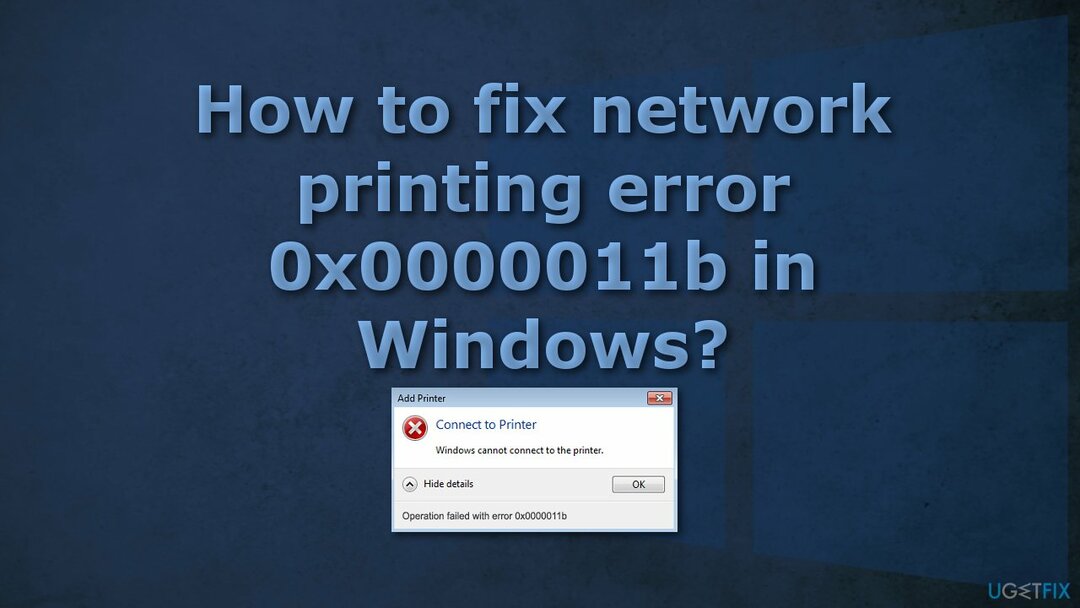
सितंबर के पैच में, Microsoft ने प्रत्येक विंडोज डिवाइस के लिए डिफ़ॉल्ट रूप से इस सेटिंग को सक्षम किया, और वह तब हुआ जब उपयोगकर्ताओं ने नेटवर्क प्रिंटर का उपयोग करने का प्रयास करते समय 0x0000011b त्रुटि का अनुभव करना शुरू कर दिया। इस समस्या को ठीक करने का प्रयास करने में कुछ समय लग सकता है, इसलिए आप इसका उपयोग करके देख सकते हैं रीइमेजमैक वॉशिंग मशीन X9 सभी संभावनाओं से गुजरने से बचने के लिए मरम्मत उपकरण। यह क्षतिग्रस्त सिस्टम घटकों की पहचान कर सकता है, बीएसओडी को ठीक कर सकता है,[4] और सिस्टम को स्कैन करके रजिस्ट्री समस्याएँ। इस सॉफ़्टवेयर का उपयोग कुकी और कैश को साफ़ करके स्थान खाली करने के लिए भी किया जा सकता है, जिससे डिवाइस के प्रदर्शन को बढ़ावा देना चाहिए।
नीचे आपको कुछ मैनुअल तरीके मिलेंगे जो नेटवर्क प्रिंटिंग त्रुटि 0x0000011b को ठीक कर सकते हैं और आपके कार्यस्थल को फिर से चालू कर सकते हैं। कृपया सभी चरणों का बहुत सावधानी से पालन करें:
समाधान 1। विंडोज अपडेट अनइंस्टॉल करें
क्षतिग्रस्त सिस्टम को ठीक करने के लिए, आपको का लाइसेंस प्राप्त संस्करण खरीदना होगा रीइमेज रीइमेज.
अपडेट को अनइंस्टॉल करने से समस्या ठीक हो जाएगी, लेकिन ध्यान रखें कि आपका डिवाइस हैकर्स की चपेट में आ जाएगा:
- दबाएँ विंडोज + आर
- प्रकार "कंट्रोल पैनल"
- चुनते हैं कार्यक्रमों
- दबाएँ स्थापित अद्यतन का अवलोकन करें
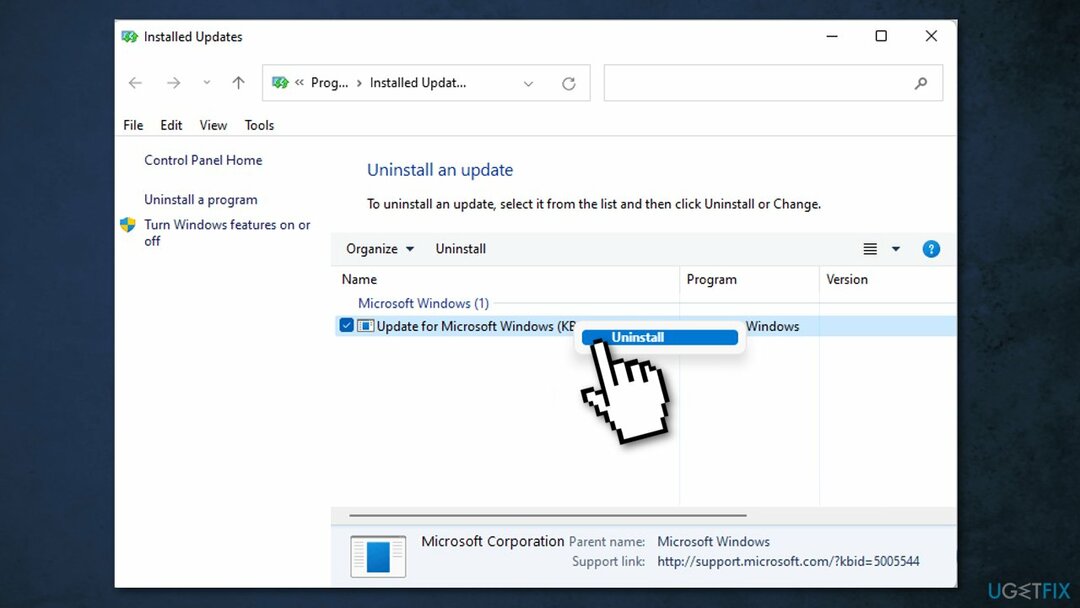
- KB5005627, KB5005563 और KB5005613. को अनइंस्टॉल करें
- पुनः आरंभ करें
समाधान 2। CVE-2021-1678 शमन अक्षम करें
क्षतिग्रस्त सिस्टम को ठीक करने के लिए, आपको का लाइसेंस प्राप्त संस्करण खरीदना होगा रीइमेज रीइमेज.
जब तक Microsoft एक नया समाधान नहीं लाता, तब तक आप शमन को अक्षम कर सकते हैं, क्योंकि उस भेद्यता का सक्रिय रूप से शोषण नहीं किया जाता है:
- में खिड़कियाँ खोज बॉक्स, टाइप करें regedit, और चुनें पंजीकृत संपादक
- पर नेविगेट करें HKEY_LOCAL_MACHINE\\System\\CurrentControlSet\\Control\\Print चाभी
- कोई नया बनाएं ड्वार्ड-32 नाम का बिट मान RpcAuthnLevel गोपनीयता सक्षम, और इसे सेट करें 0
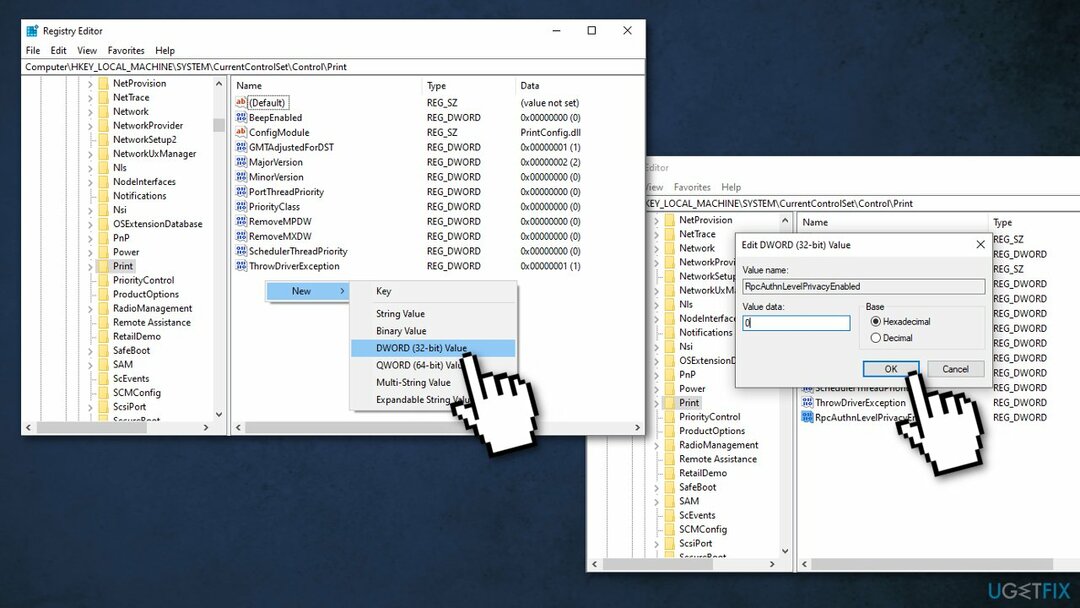
एक बार जब आप इस शमन को अक्षम कर देते हैं, तो आप अब भेद्यता से सुरक्षित नहीं रहेंगे, लेकिन उम्मीद है कि यह आपको फिर से प्रिंट करने की अनुमति देगा।
समाधान 3. एक स्थिर आईपी पता सेट करें
क्षतिग्रस्त सिस्टम को ठीक करने के लिए, आपको का लाइसेंस प्राप्त संस्करण खरीदना होगा रीइमेज रीइमेज.
- क्लिक शुरू और चुनें समायोजन
- चुनना उपकरण
- चुनते हैं प्रिंटर और स्कैनर
- पर क्लिक करें प्रिंटर या स्कैनर जोड़ें
- पर क्लिक करें मुझे जो प्रिंटर चाहिए वह सूचीबद्ध नहीं है
- विकल्प की जाँच करें TCP/IP या होस्टनाम का उपयोग करके प्रिंटर जोड़ें और क्लिक करेंअगला
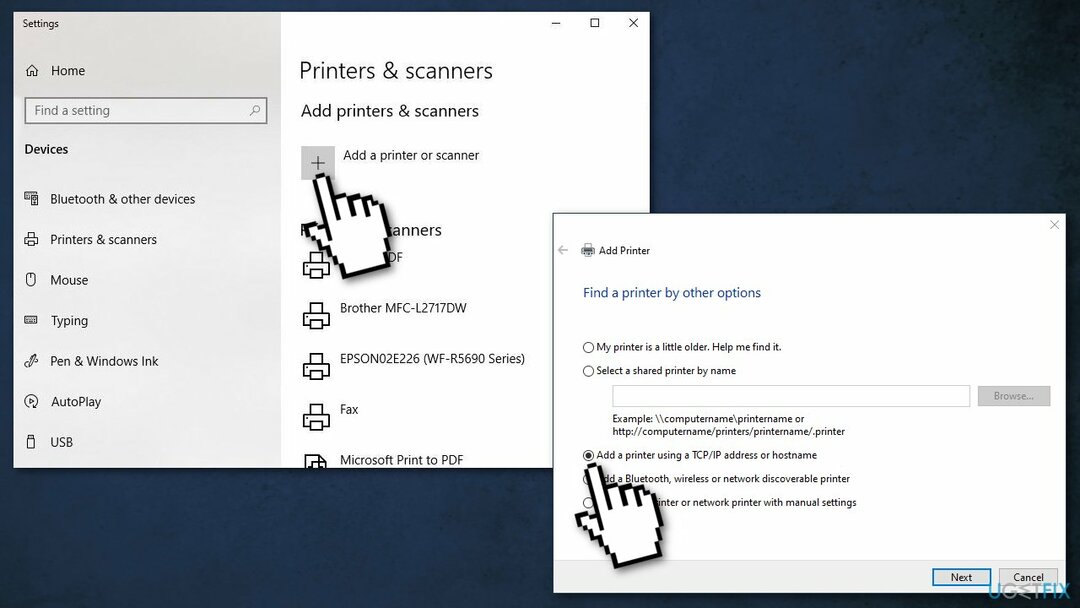
- प्रिंटर का होस्टनाम या आईपी पता टाइप करें और क्लिक करें अगला
- यदि अधिक लोग प्रिंटर का उपयोग करते हैं तो चेक करें इस प्रिंटर को साझा करें ताकि आपके नेटवर्क पर अन्य लोग इसे ढूंढ सकें और इसका उपयोग कर सकें विकल्प
- आप पर क्लिक करके प्रिंटर का परीक्षण कर सकते हैं एक परीक्षण पृष्ठ प्रिंट करें
अपनी त्रुटियों को स्वचालित रूप से सुधारें
ugetfix.com टीम उपयोगकर्ताओं को उनकी त्रुटियों को दूर करने के लिए सर्वोत्तम समाधान खोजने में मदद करने के लिए अपना सर्वश्रेष्ठ प्रयास कर रही है। यदि आप मैन्युअल मरम्मत तकनीकों के साथ संघर्ष नहीं करना चाहते हैं, तो कृपया स्वचालित सॉफ़्टवेयर का उपयोग करें। सभी अनुशंसित उत्पादों का हमारे पेशेवरों द्वारा परीक्षण और अनुमोदन किया गया है। आप अपनी त्रुटि को ठीक करने के लिए जिन टूल का उपयोग कर सकते हैं, वे नीचे सूचीबद्ध हैं:
प्रस्ताव
अभी करो!
फिक्स डाउनलोड करेंख़ुशी
गारंटी
अभी करो!
फिक्स डाउनलोड करेंख़ुशी
गारंटी
यदि आप रीइमेज का उपयोग करके अपनी त्रुटि को ठीक करने में विफल रहे हैं, तो सहायता के लिए हमारी सहायता टीम से संपर्क करें। कृपया, हमें उन सभी विवरणों के बारे में बताएं जो आपको लगता है कि हमें आपकी समस्या के बारे में पता होना चाहिए।
यह पेटेंट मरम्मत प्रक्रिया 25 मिलियन घटकों के डेटाबेस का उपयोग करती है जो उपयोगकर्ता के कंप्यूटर पर किसी भी क्षतिग्रस्त या गुम फ़ाइल को प्रतिस्थापित कर सकती है।
क्षतिग्रस्त सिस्टम को ठीक करने के लिए, आपको का लाइसेंस प्राप्त संस्करण खरीदना होगा रीइमेज मैलवेयर हटाने का उपकरण।

वीपीएन के साथ भू-प्रतिबंधित वीडियो सामग्री तक पहुंचें
निजी इंटरनेट एक्सेस एक वीपीएन है जो आपके इंटरनेट सेवा प्रदाता को रोक सकता है, सरकार, और तृतीय-पक्ष आपके ऑनलाइन ट्रैक करने से और आपको पूरी तरह से गुमनाम रहने की अनुमति देते हैं। सॉफ्टवेयर टोरेंटिंग और स्ट्रीमिंग के लिए समर्पित सर्वर प्रदान करता है, इष्टतम प्रदर्शन सुनिश्चित करता है और आपको धीमा नहीं करता है। आप भू-प्रतिबंधों को भी बायपास कर सकते हैं और नेटफ्लिक्स, बीबीसी, डिज़नी + और अन्य लोकप्रिय स्ट्रीमिंग सेवाओं जैसी सेवाओं को बिना किसी सीमा के देख सकते हैं, चाहे आप कहीं भी हों।
रैंसमवेयर लेखकों को भुगतान न करें - वैकल्पिक डेटा पुनर्प्राप्ति विकल्पों का उपयोग करें
मैलवेयर हमले, विशेष रूप से रैंसमवेयर, आपकी तस्वीरों, वीडियो, काम या स्कूल की फाइलों के लिए अब तक का सबसे बड़ा खतरा हैं। चूंकि साइबर अपराधी डेटा को लॉक करने के लिए एक मजबूत एन्क्रिप्शन एल्गोरिथ्म का उपयोग करते हैं, इसलिए इसका उपयोग तब तक नहीं किया जा सकता जब तक कि बिटकॉइन में फिरौती का भुगतान नहीं किया जाता है। हैकर्स को भुगतान करने के बजाय, आपको पहले विकल्प का उपयोग करने का प्रयास करना चाहिए स्वास्थ्य लाभ ऐसे तरीके जो आपको खोए हुए डेटा के कम से कम कुछ हिस्से को पुनः प्राप्त करने में मदद कर सकते हैं। अन्यथा, आप फाइलों के साथ-साथ अपना पैसा भी खो सकते हैं। सबसे अच्छे उपकरणों में से एक जो कम से कम कुछ एन्क्रिप्टेड फाइलों को पुनर्स्थापित कर सकता है - डेटा रिकवरी प्रो.
अन्य भाषाओं में पढ़ें
• स्पेनोलि
• लितुवि
• deutsch
• पोल्स्की